win0去掉桌面快捷方式盾牌设置方法 如何取消Windows 10桌面快捷方式的盾牌显示
更新时间:2023-10-21 09:47:41作者:yang
win0去掉桌面快捷方式盾牌设置方法,Windows 10操作系统中的桌面快捷方式盾牌显示功能,常常令用户感到困扰,这一功能旨在提醒用户某些快捷方式可能会引发系统风险,但它也给用户带来了一定的不便。幸运的是我们可以通过一些简单的步骤来取消这种盾牌显示。接下来我将介绍如何去掉桌面快捷方式的盾牌,让您的桌面更加整洁方便。
具体方法:
1、首先我们右击开始菜单,选择控制面板,打开控制面板窗口,打开用户账户中的“更改用户账户控制设置”选项,将滑块拖到电脑窗口的最下面,点击确定,重启电脑。
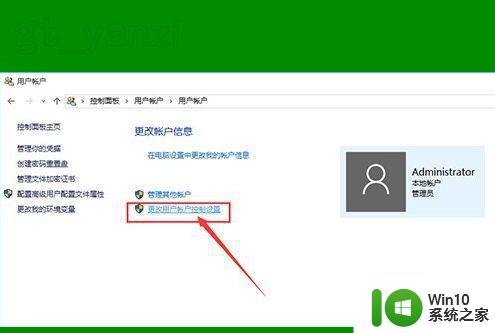
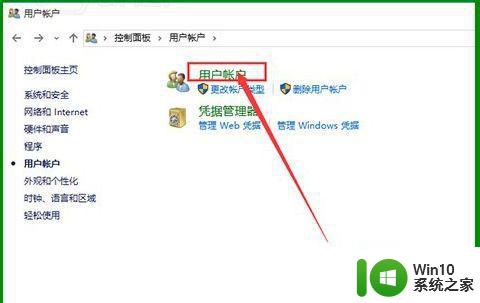
2、如仍无作用,继续下面的操作。
右击桌面上“此电脑”选项图标,点击“管理”选项,打开“计算机管理”窗口选项。
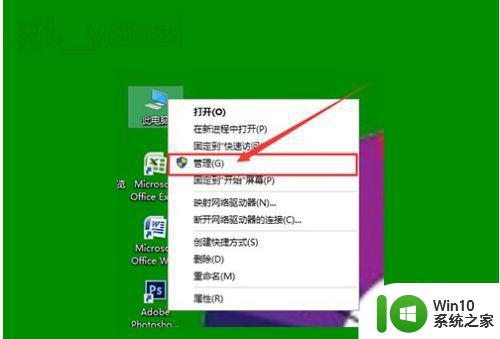
3、双击左侧“本地用户和组”选项,并点击下面的“用户”选项,右击右侧的“Administrator”项,点击属性,在打开的窗口中,将“账户已禁用”前面的勾去掉,确定退出。
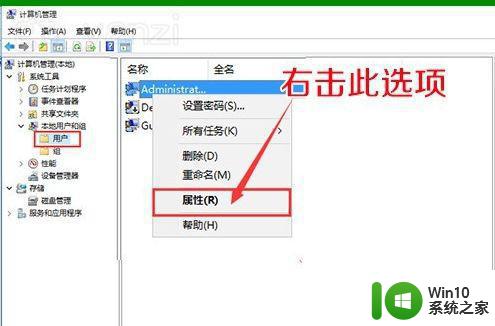
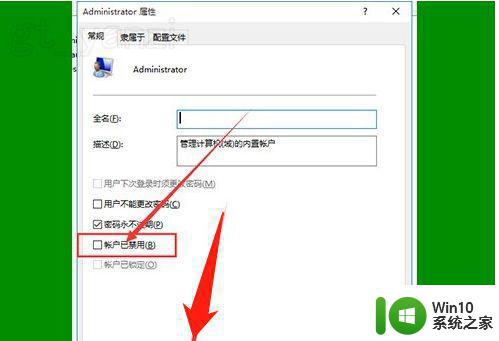
4、再看一下桌面图标上的小盾牌就不见了。我们就又可以向以前一样使用WIN10了
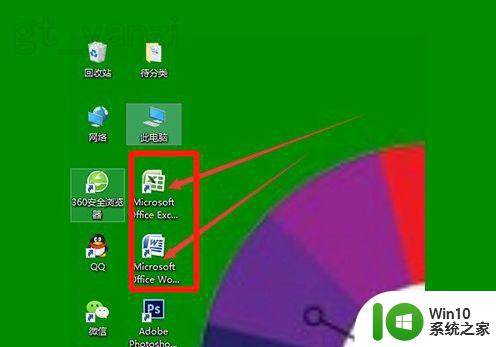
以上就是去除桌面快捷方式盾牌设置方法的全部内容,如果有不清楚的用户,可以按照以上方法进行操作,希望能够帮助到大家。
win0去掉桌面快捷方式盾牌设置方法 如何取消Windows 10桌面快捷方式的盾牌显示相关教程
- 电脑桌面图标去掉盾牌的方法 电脑桌面图标如何取消盾牌
- 电脑怎么取消桌面快捷方式箭头 电脑如何去掉桌面快捷方式箭头
- 怎么取消桌面快捷 Windows桌面图标去掉快捷箭头方法
- win8去掉快捷箭头的方法 win8如何取消桌面图标上的快捷箭头
- wps如何生成桌面快捷方式 wps桌面快捷方式生成方法
- wps如何在桌面生成快捷方式 wps桌面快捷方式如何创建
- 如何建立应用快捷方式到桌面 如何创建快捷方式到桌面
- 如何去除快捷方式箭头 桌面快捷方式箭头如何隐藏
- 去除桌面快捷方式小箭头的方法 如何去除桌面快捷方式小箭头
- 如何去除快捷方式的小箭头 如何去掉桌面快捷方式的箭头
- win8系统删除桌面图标盾牌标志的方法 Win8系统如何删除桌面图标上的盾牌标志
- wegame快捷方式打开方法 如何在电脑桌面找到wegame的快捷方式
- U盘装机提示Error 15:File Not Found怎么解决 U盘装机Error 15怎么解决
- 无线网络手机能连上电脑连不上怎么办 无线网络手机连接电脑失败怎么解决
- 酷我音乐电脑版怎么取消边听歌变缓存 酷我音乐电脑版取消边听歌功能步骤
- 设置电脑ip提示出现了一个意外怎么解决 电脑IP设置出现意外怎么办
电脑教程推荐
- 1 w8系统运行程序提示msg:xxxx.exe–无法找到入口的解决方法 w8系统无法找到入口程序解决方法
- 2 雷电模拟器游戏中心打不开一直加载中怎么解决 雷电模拟器游戏中心无法打开怎么办
- 3 如何使用disk genius调整分区大小c盘 Disk Genius如何调整C盘分区大小
- 4 清除xp系统操作记录保护隐私安全的方法 如何清除Windows XP系统中的操作记录以保护隐私安全
- 5 u盘需要提供管理员权限才能复制到文件夹怎么办 u盘复制文件夹需要管理员权限
- 6 华硕P8H61-M PLUS主板bios设置u盘启动的步骤图解 华硕P8H61-M PLUS主板bios设置u盘启动方法步骤图解
- 7 无法打开这个应用请与你的系统管理员联系怎么办 应用打不开怎么处理
- 8 华擎主板设置bios的方法 华擎主板bios设置教程
- 9 笔记本无法正常启动您的电脑oxc0000001修复方法 笔记本电脑启动错误oxc0000001解决方法
- 10 U盘盘符不显示时打开U盘的技巧 U盘插入电脑后没反应怎么办
win10系统推荐
- 1 索尼笔记本ghost win10 64位原版正式版v2023.12
- 2 系统之家ghost win10 64位u盘家庭版v2023.12
- 3 电脑公司ghost win10 64位官方破解版v2023.12
- 4 系统之家windows10 64位原版安装版v2023.12
- 5 深度技术ghost win10 64位极速稳定版v2023.12
- 6 雨林木风ghost win10 64位专业旗舰版v2023.12
- 7 电脑公司ghost win10 32位正式装机版v2023.12
- 8 系统之家ghost win10 64位专业版原版下载v2023.12
- 9 深度技术ghost win10 32位最新旗舰版v2023.11
- 10 深度技术ghost win10 64位官方免激活版v2023.11